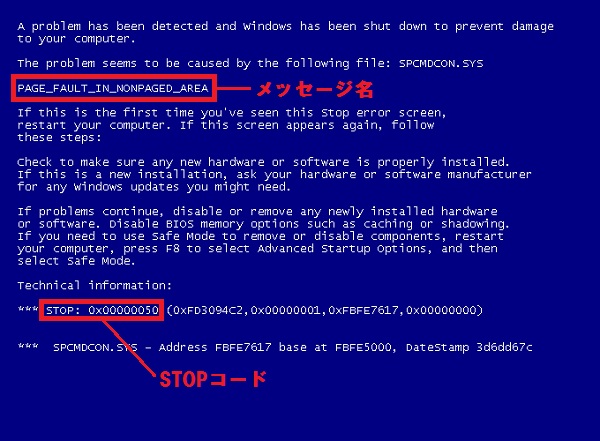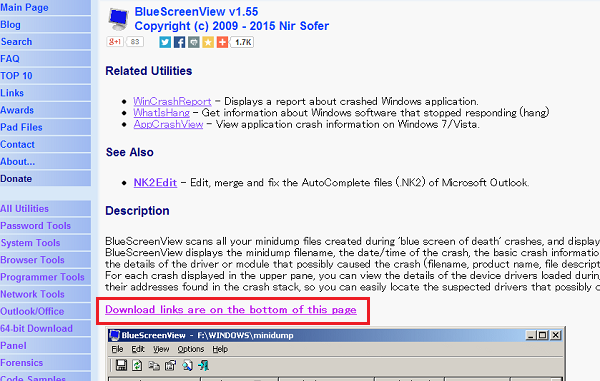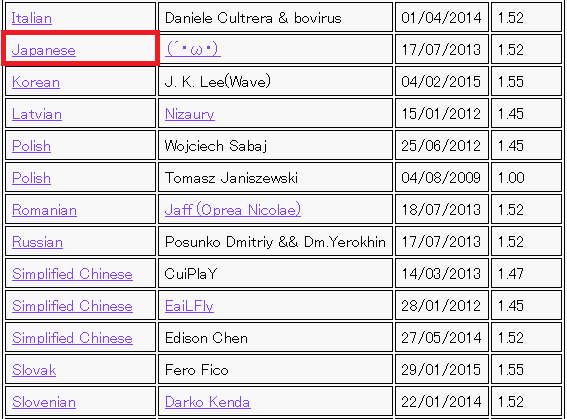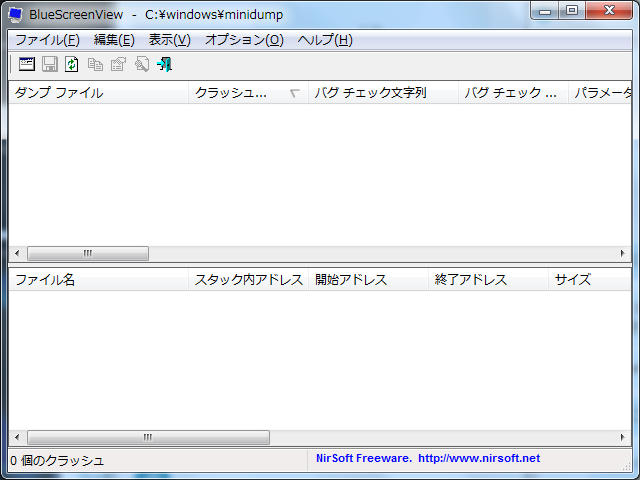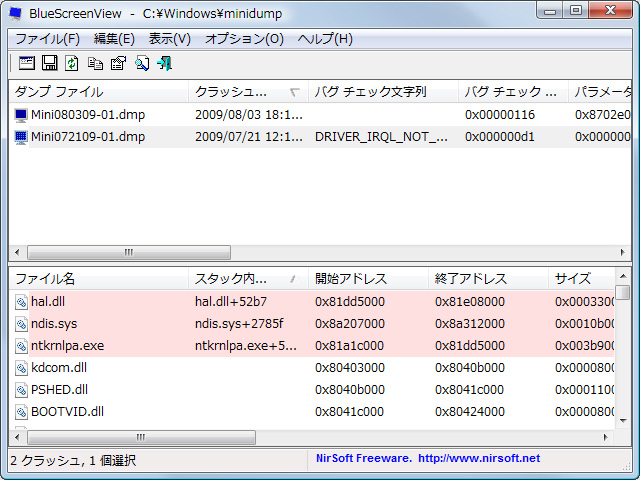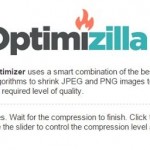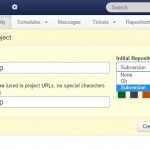ブルースクリーンを保存できるフリーソフト!ダンプファイルからエラー内容を抽出できて便利!BlueScreenViewの使い方を解説!
パソコンを使っていて突然ブルースクリーンが発生したという人は多いでしょう。
パソコンのシステムで重大なエラーが出たときに表示される画面の事ですが、あの真っ青な画面本当に怖いですよね。
いきなり表示されて、パソコンを強制終了させてしまいます。
一時的にブルースクリーンが表示されるならまだマシですが、再発する場合もあります。
エラー内容によっては、原因を究明しないと何度もブルースクリーンが発生し、パソコンがまともに使えなくなってしまうってこともあります。
実はあの画面にはエラー原因のヒントが書かれていたりします。
ブルースクリーンの左上には、メッセージ名が、下の方にはエラーコードが表記されているんです。
結構この部分を見れば、ブルースクリーンの問題を解決できたりするのですが、
表示される時間が短く、内容を確認中にもかかわらずパソコンが強制終了されてしまいます。
このエラー内容をじっくり見ることができれば・・・。
そんな時便利なものが「BlueScreenView」というフリーソフトです。
ブルースクリーンのエラー内容が後から確認できるフリーソフト!
検索していたらたまたま見つけたのですが、BlueScreenViewという良さげなフリーソフトがありました。
このソフトはシステム内のエラーダンプファイルを読み込み、
ブルースクリーンのエラー情報を表示してくれる優れものです。
通常ブルースクリーンが発生すると、システムのダンプファイルにエラー情報が書き出されます。
このエラー情報を取得し、表示させてくれます。
そんな頻繁にブルースクリーンなんて発生するものではありませんが、保険として持っておいても良いでしょう。
BlueScreenViewをダウンロードする!
公式サイトを開きます。
赤い枠のリンクをクリックします。
すると、別のページが表示されますので、上の方にあるリンクを確認します。
Zipファイルでダウンロードしましょう。
最後にダウンロードしたファイルを解凍しておきます。
BlueScreenViewを日本語化する!
デフォルトでは英語表記なっていますが、ダウンロードページの下に日本語化するファイルがありますので、併せてダウンロードしておきましょう。
日本語化ファイルを解凍すると「BlueScreenView_lng.ini」というファイルがひとつ入っていますので、BlueScreenViewのプログラムのフォルダに入れます。
これで日本語化は完了です。
BlueScreenViewの使い方!
使い方と言ってもかなりシンプルです。
BlueScreenView.exeをダブルクリックし起動します。
私のパソコンではブルースクリーンが発生していないので、何も表示されていません。
既にブルースクリーンが表示されたパソコンでは、エラー情報を取得し、ソフトが起動した段階でエラーが一覧表示されます。
実際にエラー情報がパソコン内にある場合は以下のように表示されます。
バグ チェック文字列と書かれている項目がエラーメッセージ名になります。
そして、バグ チェックと書かれた項目がエラーコードになります。
基本この部分だけを見れば、どんなブルースクリーンだったのか確認することができます。
あとはエラーメッセージについてはこちらのページでまとめていますので、よかったら参考に見て下さい。
最新記事 by よっき (全て見る)
- 「圧着」と「圧接」の違い!コネクタを使った効率的な配線作業! - 2019年10月26日
- 夏の暑さ対策は大丈夫?冷却性能抜群のおすすめCPUクーラー!メモリに干渉しない最強の商品を紹介! - 2018年5月1日
- 自作PC弐号機のケースを換装!SilverStone製のミニタワーで冷却性とかっこよさを追求! - 2018年3月11日
スポンサードリンク